Ver con otras personas usando SharePlay en el Apple TV 4K
Con SharePlay, puedes ver películas, series, vídeos musicales y eventos deportivos en vivo compatibles con tus amistades y familia mientras estáis en una llamada de FaceTime.
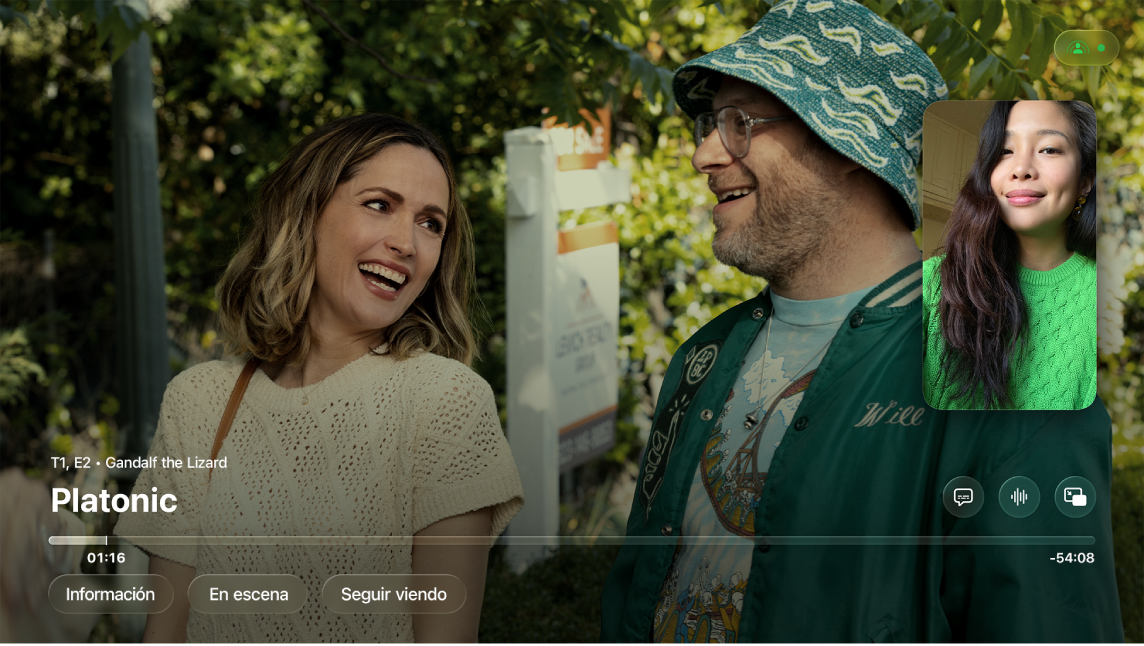
La manera en que accedas a SharePlay depende del modelo de Apple TV 4K que tengas:
Apple TV 4K (2.ª generación o posteriores): Inicia una llamada de FaceTime en la app FaceTime del Apple TV 4K con un iPhone o iPad como cámara de continuidad y ya podéis empezar a ver una película, una serie, un vídeo musical o eventos deportivos en vivo compatibles.
Apple TV 4K HD o 4K (1.ª generación): Empieza una llamada de FaceTime en el iPhone, iPad o Mac (requiere iOS 15.1, iPadOS 15.1 y macOS Ventura 13.0 o posterior) y podréis empezar a ver una película, una serie, un vídeo musical o un evento deportivo en vivo compatible.
La reproducción se inicia sincronizada con todos los participantes en la llamada y todos pueden controlar la reproducción desde sus dispositivos, así que tú y las demás personas podréis reír, llorar, gritar o suspirar al mismo tiempo.
Nota: Apple TV (incluye Friday Night Baseball, Sunday Night Soccer o ambos en algunos países y regiones), MLS Season Pass, canales de Apple TV y algunas apps compatibles con SharePlay requieren una suscripción. Para ver una película, una serie o un evento deportivo en vivo con otras personas, cada participante debe tener acceso al contenido en su propio dispositivo, ya sea por suscripción o mediante compra. Cada dispositivo debe cumplir los requisitos mínimos del sistema. Es posible que SharePlay no permita compartir algunas películas, series o eventos deportivos en vivo entre diferentes países y regiones. Puede que FaceTime, algunas características de FaceTime y otros servicios de Apple no estén disponibles en todos los países o regiones.
Iniciar SharePlay desde FaceTime en el Apple TV 4K
Puedes iniciar SharePlay cuando estás en una llamada de FaceTime en el Apple TV 4K (2.ª generación o posteriores).
Realiza una de las siguientes acciones.
Iniciar una llamada de FaceTime desde el Apple TV 4K
Transferir una llamada de FaceTime al Apple TV 4K
Realiza una de las siguientes acciones.
Pulsa
 o
o  en el mando para ir a la pantalla de inicio.
en el mando para ir a la pantalla de inicio.La llamada de FaceTime aparece en el modo “Imagen dentro de imagen”.
En la app FaceTime
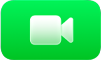 del Apple TV 4K, muestra los controles de reproducción, selecciona
del Apple TV 4K, muestra los controles de reproducción, selecciona  , selecciona SharePlay
, selecciona SharePlay  y, a continuación, selecciona una app sugerida compatible con FaceTime.
y, a continuación, selecciona una app sugerida compatible con FaceTime.
Desplázate hasta una película, serie o evento deportivo en vivo compatible que queráis ver juntos, selecciona Reproducir y, a continuación, selecciona SharePlay (si aparece) para confirmar.
El vídeo se reproduce sincronizado en el Apple TV 4K y en todos los dispositivos de la llamada de FaceTime. Todos los participantes pueden usar los controles de reproducción para reproducir, hacer pausa, rebobinar o avanzar rápidamente en tiempo real.
Durante la sesión de SharePlay, pulsa
 en el mando y, a continuación, realiza cualquiera de las siguientes acciones.
en el mando y, a continuación, realiza cualquiera de las siguientes acciones.Cambiar la disposición: Selecciona
 y elige “Imagen dentro de imagen”, “Split View”, “Pantalla completa” o Transferir.
y elige “Imagen dentro de imagen”, “Split View”, “Pantalla completa” o Transferir.Ocultar una llamada de FaceTime: Selecciona
 . Para volver a mostrar la llamada de FaceTime, pulsa
. Para volver a mostrar la llamada de FaceTime, pulsa  en el mando.
en el mando.Terminar la llamada: Selecciona
 .
.
Para terminar la serie o la película que estás viendo mientras continúas en la llamada de FaceTime, pulsa
 o
o  en el mando y selecciona “Terminar para todos” o “Terminar solo para mí”.
en el mando y selecciona “Terminar para todos” o “Terminar solo para mí”.
Unirse a SharePlay desde el centro de control del Apple TV 4K
Puedes unirte a SharePlay desde el centro de control del Apple TV HD o 4K (1.ª generación) cuando estés en una llamada de FaceTime en un iPhone o iPad (requiere iOS 15.1 o versiones posteriores, o iPadOS 15.1 o versiones posteriores).
Nota: Asegúrate de que has iniciado sesión con la misma cuenta de Apple en el Apple TV 4K y en FaceTime en un iPhone o iPad, y de que todos los dispositivos están conectados a la misma red. Para cambiar de perfil en el Apple TV 4K, consulta Cambiar de perfil desde el centro de control en el Apple TV 4K.
Comienza una llamada de FaceTime en un iPhone o iPad.
El Apple TV 4K detecta si hay una llamada de FaceTime en curso.
Mantén pulsado
 en el mando para abrir el centro de control. A continuación, selecciona
en el mando para abrir el centro de control. A continuación, selecciona  .
.Selecciona “Iniciar en el Apple TV” y confirma en el iPhone o el iPad.
Empieza a ver una película, una serie, un vídeo musical o eventos deportivos en vivo compatibles en Apple TV 4K.
El vídeo se reproduce sincronizado en el Apple TV 4K y en todos los dispositivos de la llamada de FaceTime. Todos los participantes pueden usar los controles de reproducción para reproducir, hacer pausa, rebobinar o avanzar rápidamente en tiempo real.
Para terminar la serie o la película que estás viendo mientras continúas en la llamada de FaceTime, pulsa
 o
o  en el mando y selecciona “Terminar para todos” o “Terminar solo para mí”.
en el mando y selecciona “Terminar para todos” o “Terminar solo para mí”.
Enviar lo que estás viendo en SharePlay en otro dispositivo al Apple TV 4K
Si ya has empezado a ver una película, una serie, un vídeo musical o un evento deportivo en vivo compatible en un iPhone, iPad o Mac durante SharePlay, puedes enviar el contenido a un Apple TV 4K que esté conectado a la misma red para disfrutarlo en la pantalla grande.
Consejo: Usa esta opción para enviar ítems al Apple TV 4K durante SharePlay si no has iniciado sesión como el perfil actual en el Apple TV 4K.
Comienza una llamada de FaceTime en un iPhone, iPad o Mac.
En el iPhone, iPad o Mac, abre una app de transmisión de vídeo que sea compatible con SharePlay (como las apps Apple TV o Música), selecciona un vídeo y toca o haz clic en el botón Reproducir.
Realiza una de las siguientes acciones.
En un iPhone o iPad: En la app de transmisión de vídeo, tocar
 (o abrir el centro de control y tocar
(o abrir el centro de control y tocar  ) y seleccionar el Apple TV 4K que usar para el visionado. Introduce el código de verificación si se te pide.
) y seleccionar el Apple TV 4K que usar para el visionado. Introduce el código de verificación si se te pide.
En un Mac: Colocar el puntero para mostrar los controles de reproducción en la app de transmisión de vídeo, hacer clic en
 y seleccionar el Apple TV 4K que usar para el visionado. Introduce el código de verificación si se te pide.
y seleccionar el Apple TV 4K que usar para el visionado. Introduce el código de verificación si se te pide.
El vídeo se reproduce sincronizado en el Apple TV 4K y en todos los dispositivos de la llamada de FaceTime. Todos los participantes pueden usar los controles de reproducción para reproducir, hacer pausa, rebobinar o avanzar rápidamente en tiempo real.
Nota: Las notificaciones de SharePlay y los controles de acceso del centro de control del Apple TV 4K no están disponibles cuando se transmite desde un Mac y desde algunas apps para iOS o iPadOS.
Transferir vídeo durante una sesión de SharePlay del Apple TV 4K a otro dispositivo
Durante una sesión de SharePlay con una llamada de FaceTime activa en otro dispositivo, puedes transferir el vídeo que estés viendo en el Apple TV 4K al dispositivo.
Mantén pulsado
 en el mando para abrir el centro de control. A continuación, selecciona
en el mando para abrir el centro de control. A continuación, selecciona  .
.Selecciona el botón Transferir seguido de “Transferir al [nombre del dispositivo]” para seguir viendo el contenido en el dispositivo con la llamada de FaceTime activa.
Nota: Si no aparece SharePlay en el centro de control del Apple TV 4K, usa los controles de SharePlay en el iPhone, iPad o Mac para detener el uso de SharePlay.